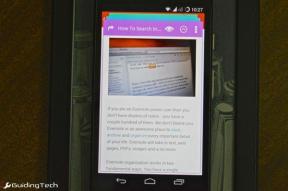Ištaisykite CS GO vaizdo įrašo nustatymus, neišsaugodami klaidos
Įvairios / / April 03, 2023

Counter-Strike: Global Offensive, pirmojo asmens šaudymo internetinis žaidimas, skirtas komandiniam darbui, ginkluotei ir strategijai. Žaidimą galima žaisti „Windows PC“, „OS X“, „Xbox 360“ ir „PlayStation 3“. yra naujausias Counter-Strike serijos leidimas, jame yra daug naujų funkcijų, įskaitant žaidime esančias funkcijas valiutų sistema, kuri apdovanojama žaidėjams, kai jie laimi raundus, nužudo priešus ir naudoja specifinius ginklai. Be to, dėl žaidimo grafikos jis patinka ir sukelia priklausomybę. Apskritai, CS GO yra jaudinantis žaidimas, skirtas žaidėjams, kurie mėgsta veiksmo kupiną laiką. Žaisdami CS GO galite koreguoti žaidimo vaizdo nustatymus, apimančius žaibą, šešėlius ir daugiau tokių funkcijų, kurios labai padeda patogiai žiūrėti ekraną. Tačiau kartais gali būti sunku pakeisti šiuos vaizdo nustatymus. Vaizdo įrašų nustatymai, neišsaugantys CS GO, yra dažna problema, apie kurią pranešė daugelis žaidėjų. Jei susiduriate su ta pačia problema, atidžiai vadovaukitės mūsų vadovu ir susipažinkite su keliais būdais, kurie gali padėti išspręsti vaizdo įrašo nustatymus, kurie neišsaugomi.

Turinys
- Kaip ištaisyti CS GO vaizdo įrašo nustatymus neišsaugant klaidos
- 1 būdas: pakeiskite vaizdo įrašo nustatymų ypatybes
- 2 būdas: iš naujo įkelkite HUD
- 3 būdas: patikrinkite žaidimų failų vientisumą („Steam“)
- 4 būdas: iš naujo įdiekite CS GO
- 5 būdas: susisiekite su CS GO Steam palaikymo komanda
Kaip ištaisyti CS GO vaizdo įrašo nustatymus neišsaugant klaidos
Paprastai vartotojai praneša apie problemą, kai vaizdo įrašo nustatymai neišsaugomi, o vaizdo parametrai mažėja, o paleidus iš naujo jie vėl padidinami. Be to, iškilo problema keičiant nustatymus iš automatinio. Todėl siūloma, kad problema kyla dėl CS GO vaizdo nustatymų ypatybių. Be to, diegimo failas žaidimas gali būti sugadintas Taigi, norint atsikratyti šios problemos, patariama įdiegti iš naujo.
Nors ši problema yra gana dažna, ją galima lengvai išspręsti naudojant kai kuriuos toliau pateiktus trikčių šalinimo metodus, todėl pažymėkite šiuos pataisymus ir raskite sau tinkamą:
1 būdas: pakeiskite vaizdo įrašo nustatymų ypatybes
Counter-Strike vaizdo nustatymų ypatybių keitimas buvo veiksmingas būdas išspręsti minėtą problemą. Taigi, norėdami pakeisti šiuos nustatymus, atlikite toliau nurodytus veiksmus.
1. Paspauskite Windows + Eraktai kartu atidaryti Failų naršyklė.
2. Dabar eikite į toliau pateiktą informaciją kelias.
C:\Program Files (x86)\Steam\userdata\278162900\730\local\cfg
Pastaba: Vietos kelias gali skirtis priklausomai nuo to, kur kompiuteryje įdiegėte „Steam“ programą.

3. Tada dešiniuoju pelės mygtuku spustelėkite video.txt ir pasirinkite Savybės iš meniu.
4. Dabar panaikinkite žymėjimą Tik skaitymui langelį ir spustelėkite Gerai.
2 būdas: iš naujo įkelkite HUD
Kitas būdas, padedantis išspręsti vaizdo įrašo nustatymus, nesaugo CS GO, yra iš naujo įkelti HUD. HUD yra „heads-up“ ekranas, naudojamas žaidimuose, siekiant suteikti žaidėjui informaciją nepažeidžiant žaidimo vaizdo. Įkelti jį iš naujo yra gana naudinga žaidėjams, kuriems dažnai sunku pakeisti vaizdo įrašo nustatymus. Norėdami sėkmingai iš naujo įkelti HUD naudodami komandą, galite atlikti šiuos veiksmus:
1. Eikite į žaidimą Nustatymai, Spustelėkite Žaidimas, ir Įgalinti kūrėjo pultą (-) į TAIP.
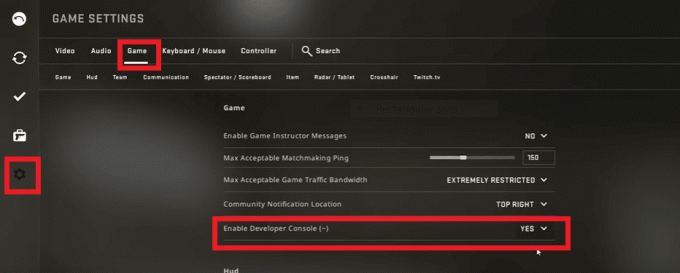
2. Dabar kūrėjų pultas atidarytas. Galite įvesti komandą ir spustelėti Pateikti.

3. Vykdyti hud_reloadscheme komandą, kad iš naujo įkeltumėte HUD, pritaikydami visas komandas pasirinktiniams pakeitimams.
4. Ir vykdyti cl_reload_hud komandą, kad atšauktumėte visus CS GO HUD pakeitimus ir grįžtumėte į numatytuosius nustatymus.
Taip pat skaitykite: Kaip išjungti „Steam“ automatinį naujinimą
3 būdas: patikrinkite žaidimų failų vientisumą („Steam“)
Steam vartotojai gali susidurti su internetinių žaidimų problemomis. Sugadintų žaidimų failų atsisiuntimas gali trukdyti žaidimo funkcijoms ir kartais visiškai blokuoti žaidimo paleidimą. Tokiu atveju problema gali kilti dėl to, kad CS GO vaizdo įrašo nustatymai neišsaugomi, todėl turite patikrinti šių žaidimų failų vientisumą Steam. Jei nežinote, kaip tai padaryti, mūsų vadovas, Kaip patikrinti žaidimų failų vientisumą „Steam“. gali jums padėti.
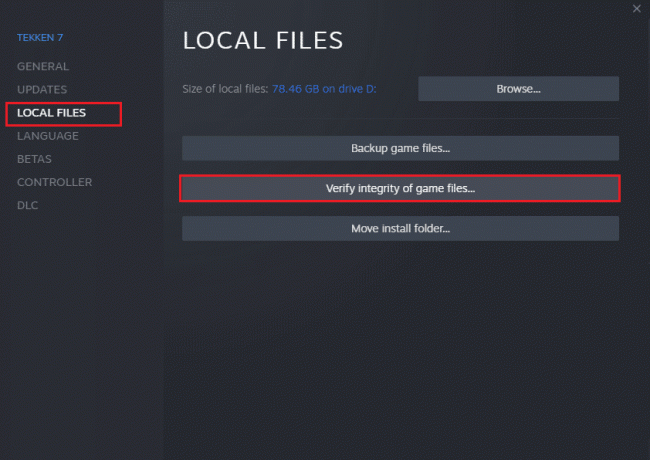
4 būdas: iš naujo įdiekite CS GO
Paskutinė parinktis, kuri lieka, jei vaizdo įrašo nustatymai neišsaugo CS GO, jei joks kitas būdas nepadeda, yra pašalinti ir iš naujo įdiegti CS GO. Norėdami iš naujo įdiegti žaidimą, atlikite toliau nurodytus veiksmus.
1. Paspauskite „Windows“ klavišas, tipas Garai ir spustelėkite Atviras.

2. Eiti į BIBLIOTEKA meniu iš savo pagrindinio puslapio.

3. Raskite CS GO žaidimas ir dešiniuoju pelės mygtuku spustelėkite jį ir pasirinkite Pašalinkite variantas.
4. Dar kartą spustelėkite Pašalinkite Norėdami patvirtinti ir uždaryti „Steam“ programą pašalinus žaidimą.

5. Dabar paleiskite Failų naršyklė.

6. Eikite į vietą kelias pateikta žemiau.
C:\Program Files (x86) \Steam\steamapps\common

7. Pasirinkite Counter Strike žaidimų aplanką ir paspauskite IštrintiRaktas tada, kad jį pašalintumėte perkraukite kompiuterį.
8. Dabar paleiskite Garai programėlę ir ieškokite CS GO ir pasirinkite žaidimą, kaip paryškinta paveikslėlyje žemiau.

9. Čia, spustelėkite Žaisti žaidimą galimybė atsisiųsti žaidimą.

10. Pagaliau, pasirinkite diegimo vietą ir spustelėkite Kitas > mygtuką, kad įdiegtumėte žaidimą.
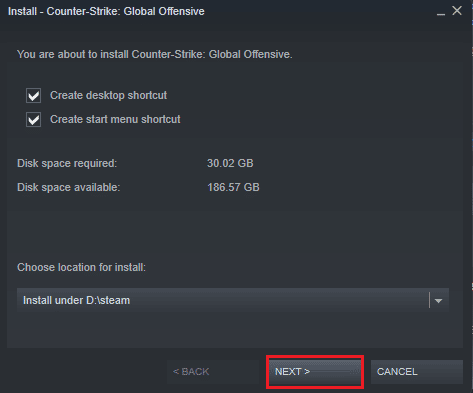
Taip pat skaitykite:Kaip atsisiųsti steam žaidimus į išorinį standųjį diską
5 būdas: susisiekite su CS GO Steam palaikymo komanda
Jei nė vienas iš aukščiau pateiktų būdų nepašalina CS GO vaizdo įrašo nustatymų neišsaugojimo problemos, galite eiti į CS GO Steam palaikymo puslapį ir įvesti savo problemą, kad rastumėte sprendimus.
1. Aplankykite CS GO Steam palaikymo puslapis iš savo naršyklės.
2. Spustelėkite Prisijunkite, kad gautumėte daugiau asmeninių parinkčių.
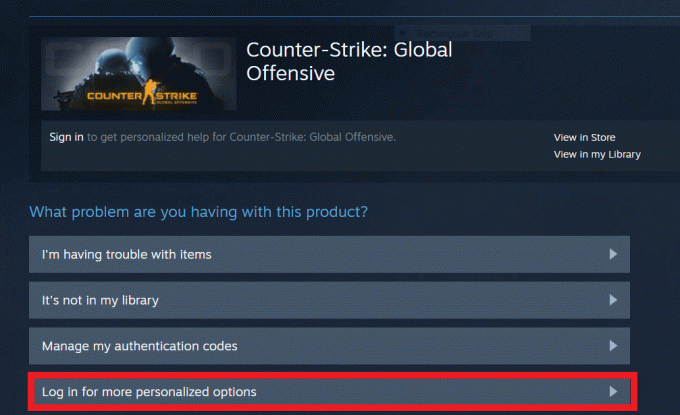
3. Įveskite savo prisijungimo duomenys.
4. Dabar išsamiai apibūdinkite savo problemą.
Taip pat skaitykite: Ištaisykite „Steam VR Error 306“ sistemoje „Windows 10“.
Dažnai užduodami klausimai (DUK)
Q1. Kur galiu rasti išsaugotus CS GO nustatymus?
Ans. Norėdami atidaryti CS GO išsaugotus nustatymus, eikite į nurodytą vietą kelias.
C:\Program Files (x86)\Steam\steamapps\common\Counter-Strike Global Offensive\csgo\cfg
Q2. Kaip galiu pakeisti vaizdo nustatymus CS GO?
Ans. Galite pakeisti CS GO vaizdo nustatymus, pasiekę Savybės žaidimo skyriuje Garaibiblioteka. Atidarę ypatybes, atidarykite Paleidimo parinktis, ir ten galite pakeisti nustatymus.
Q3. Kodėl negaliu išsaugoti savo CS GO nustatymų?
Ans. Jei negalite išsaugoti CS GO nustatymų, pabandykite nurodyti vietą, kur tai padaryti. Be to, galite pabandykite iš naujo įkelti „Head-Up Display“ (HDU) išspręsti šią problemą.
4 klausimas. Kokius vaizdo nustatymus reikia nustatyti naudojant CS GO?
Ans. CS GO galite pabandyti keičiant skiriamąją gebą, kraštinių santykis, atnaujinimo dažnis, ir mastelio keitimo režimas.
Q5. Kokia skiriamoji geba rekomenduojama CS GO?
Ans. Norėdami patirti geriausią CS GO, rekomenduojama rezoliucija1280×60 su an kraštinių santykis 4:3.
Rekomenduojamas:
- Kaip pakeisti „Roku“ paskyrą
- Ištaisykite „Star Citizen“ gedimą sistemoje „Windows 10“.
- Ištaisykite CS GO naujinimo atsisiuntimo klaidą sistemoje „Windows 10“.
- Kaip pataisyti nepatikimą ryšį CSGO
Manoma, kad pakeitus kelis vaizdo įrašo nustatymus, pvz., skiriamąją gebą ir atnaujinimo dažnį, žaidimo metu pagerinama vaizdo patirtis. Susidurti su problemomis taikant šių nustatymų pakeitimus yra bauginanti patirtis, todėl tikimės, kad mūsų dokumentas galėtų jums padėti CS GO vaizdo nustatymai neišsaugomi detalioje struktūroje. Palikite savo užklausas ar pasiūlymus, jei tokių yra, toliau pateiktame komentarų skyriuje.